وقتی اکسل را باز می کنیم یک سری قالبهایی را به شما نمایش می دهد که همان فایلهای رایگان اکسل است که می توان از آنها برای هدفهای مختلف استفاده کرد در این مطلب یکی از این فایلها که در واقع برای مدیریت کارها و وظایف در طول هفته هست خواهیم پرداخت .
فهرست محتوا
مشکل اصلی فایلهای رایگان اکسل برای ما
اکثر این قالبهای رایگان اولا چپ به راست هستند و زبان انگلیسی دارند و دوما دارای تاریخ میلادی هستند که برای برخی از آنها تغییر دادن به تاریخ شمسی و فارسی کردن آنها بسیار ساده هست ، مانند همین نمونه ای که آموزش آن را خواهیم داد.
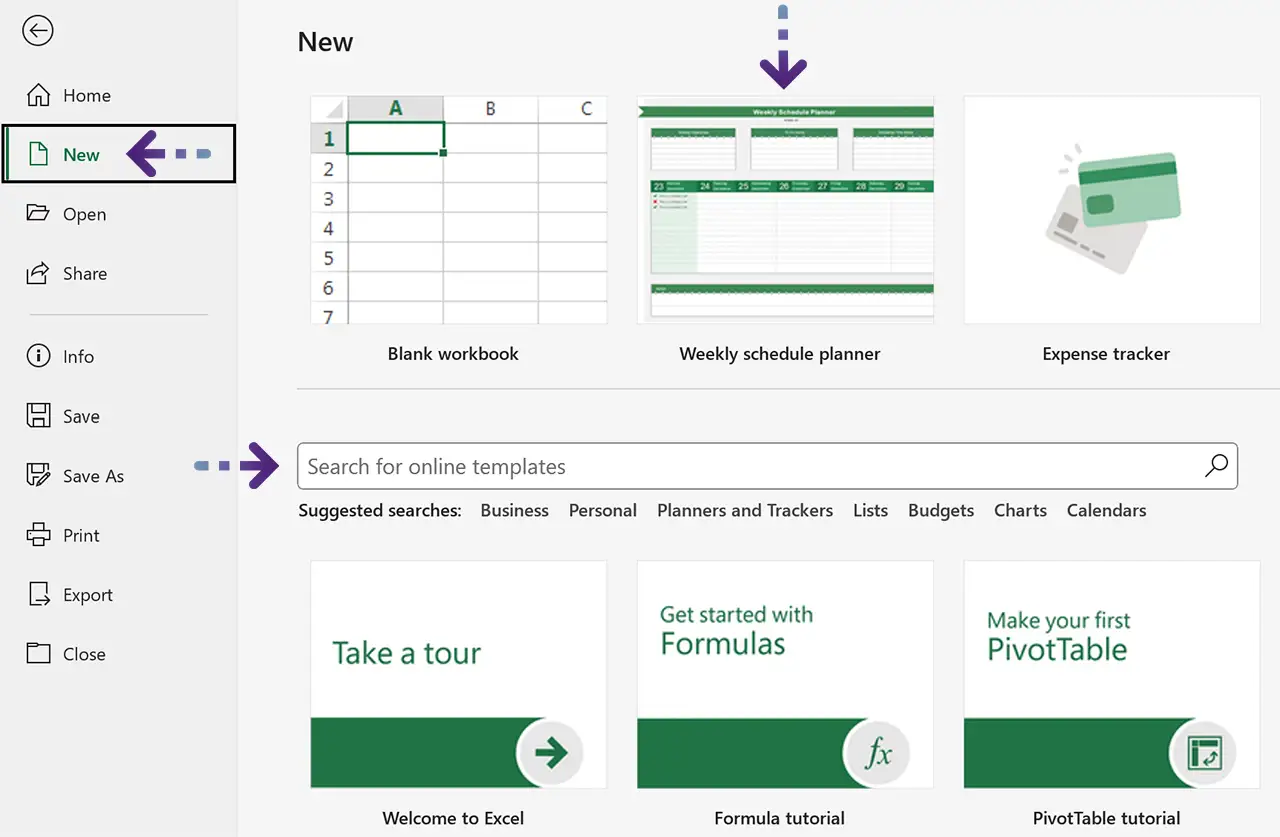
همانطور که در تصویر بالا می بینید و پیشتر هم گفتیم ، زمانی که می خواهید فایل جدید اکسل ایجاد کنید ، امکان انتخاب از فایلهای رایگان اکسل را خواهید داشت که به عنوان قالبهای آنلاین در خدمت شما قرار گرفته و کافیست که یکی از آنها را مطابق نیاز جستجو کنید و انتخاب نمائید تا در محیط اکسل باز شوند و آن را شخصی سازی کنید .
شخصی سازی فایل برنامه ریزی هفتگی در اکسل
در این مثال ما فایل Weekly Planner را انتخاب می کنیم و تاریخ آن را شمسی کرده و مطابق نیاز خود بهینه سازی می کنیم ، پس قدم اول انتخاب فایل است که وقتی این کار را انجام دهیم ، فایل برای ما در محیط اکسل باز می شود .
- با زدن کلیدهای ترکیبی Alt + P + S + L فایل را راست به چپ می کنیم .
- با Ctrl + A کل شیت را انتخاب کرده و فونت آن را به Vazirmatn FD تغییر می دهیم .
- توابع ماژول تاریخ شمسی را دانلود کرده و مطابق ویدیو به فایل اضافه می کنیم.
- قسمتهایی که انگلیسی نوشته شده را فارسی میکنیم .
- مطابق ویدیو فرمول قسمتهای مختلف را برابر با نیاز خود تغییر میدهیم.
اهمیت تاریخ شمسی در فایلهای رایگان اکسل
همانطور که در ویدیو هم مشاهده کردید ، بیشتر پروسه شخصی سازی این فایل مدیریت وظابف هفتگی مربوط بود به تبدیل تاریخ میلادی به تاریخ شمسی در اکسل که این کار را در این آموزش با استفاده از توابع مختلفی که در ماژول تاریخ وجود دارد انجام دادیم .
پس اشراف داشتم به مسائل و مفاهیم مقوله تاریخ در اکسل از موضوعات مهمی است که باید به آن پرداخته شود و به خصوص در این آموزش اهمیت تاریخ شمسی بیش از پیش نمود پیدا کرده و پیشنهاد می کنتم حتما دانش خود را در حوزه تاریخ در اکسل افزایش دهید تا بتوانید بقیه فایلها رو هم در صورت نیاز شخصی سازی کنید .
نتیجه نهایی و پرسشهای متداول
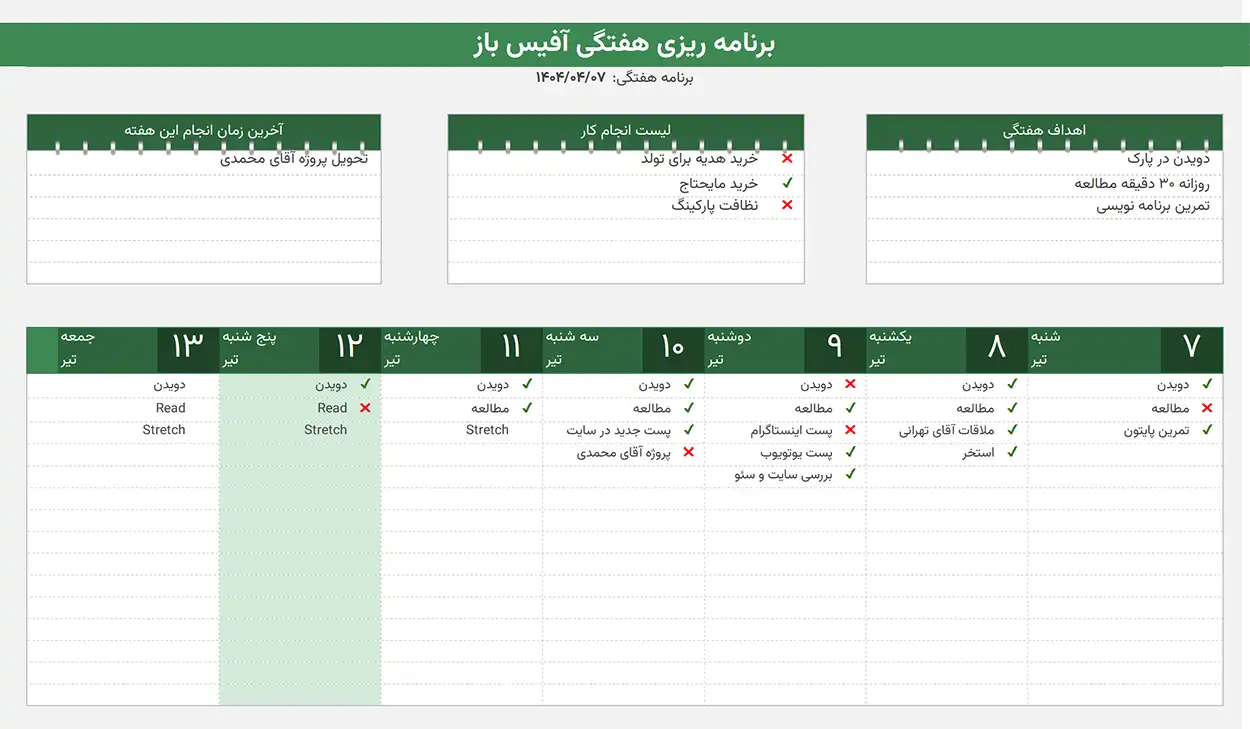
نتیجه تغییرات انجام شده را در تصویر بالا می بینید و که این تغییرات تقریبا ده دقیقه زمان لازم داشت .
چرا باید فایل اکسل را با پسوند .xlsm ذخیره کنم؟
اکثر فایلهای رایگان اکسل فاقد کدنویسی هستند و در این مورد که برای شخصی سازی برنامه ریزی هفتگی می باشد ما نیاز داشتیم که از توابع تاریخ شمسی استفاده کنیم که نیاز به افزودن توابع جدید داشت و باید فایل با پسوند Xlsm یعنی فایلی که دارای ماکرو و کدنویسی است ذخیره شود
با خطای “Be careful, part of your document…” مواجه شدم، چگونه آن را برطرف کنم؟
این خطا معمولاً به تنظیمات حریم خصوصی در اکسل مربوط میشود. برای اینکه نمایش داده نشود :
- به “File” > “Options” > “Trust Center” > “Trust Center Settings” > “Privacy Options” بروید
- تیک گزینه “Remove personal information from file properties on save” را بردارید
- سپس OK کرده و دوباره فایل را ذخیره کنید.
لیست توایع شمسی را و کارکرد آنها را کجا ببینیم؟
پیشنهاد من این است که یکبار برای همیشه با مطالعه دقیق مطالبی که در بخش تاریخ در اکسل وجود دارد ، دانش خود را در این حوزه افزایش دهید .
ولی اگر می خواهید لیست توابع را داشته باشید می توانید فایل زیر را دانلود نمائید .

